Ako zmeniť predvolený účet Google

Používate na Androide a PC viacero účtov Google a neviete, ako zmeniť predvolený účet Google? Čítajte ďalej a naučte sa tajné kroky.
Hackeri stále hľadajú nové spôsoby, ako prevziať váš počítač a potom ukradnúť vaše dáta alebo premeniť váš počítač na zombie . Pre svoju popularitu sa zameriavajú najmä na počítače so systémom Windows. Okrem toho je systém Windows ovplyvnený mnohými zraniteľnosťami zero-day, ktoré hackeri dúfajú, že ich zneužijú.
Ale čo Chromebooky? Môže sa váš Chromebook stať cieľom hackerov? Ako časté sú hackerské útoky na ChromeOS? Na tieto a mnohé ďalšie otázky odpovieme v príručke nižšie.
Chromebooky je veľmi ťažké hacknúť. Notebooky so systémom ChromeOS sú vybavené viacerými vstavanými vrstvami ochrany, ktoré zahŕňajú izolované priestory , overené spúšťacie sekvencie, nepriestrelné šifrovanie a ďalšie. Zjednodušene povedané, ak sa hackerom podarí obísť jednu vrstvu ochrany, ostatné sú stále účinné a nakoniec útok odhalia a zablokujú.
To je jeden z dôvodov, prečo ste o úspešných hackerských útokoch na Chromebooky v médiách veľa nepočuli. Váš Chromebook je skutočná pevnosť, ktorá dokáže úspešne odraziť útoky hackerov. Poďme sa ponoriť trochu hlbšie a preskúmajme, prečo sú Chromebooky také bezpečné.

Ako vysvetľuje Google, Chromebooky využívajú princíp „hĺbkovej obrany“. ChromeOS používa sériu ochranných vrstiev, jednu na druhej, aby udržal hackerov na uzde.
Keď navštívite webovú stránku alebo spustíte aplikáciu, Chromebook otvorí príslušnú stránku alebo aplikáciu v karanténe, čo je obmedzené prostredie. Aj keď navštívite stránku s malvérom, neovplyvní to ostatné karty ani nič iné na vašom notebooku.
Záludný malvér môže niekedy uniknúť z karantény. Ale aj v tomto scenári zostáva váš Chromebook chránený. Váš laptop pri spustení automaticky spustí sekvenciu overeného spustenia. Ak zistí nejaké nežiaduce zmeny, automaticky sa opraví a votrelcov vyplaví.
Váš Chromebook má dve oddiely operačného systému, ktoré systém používa na porovnávanie rôznych verzií operačného systému. Ak má podozrenie, že niektorá z verzií OS bola sfalšovaná, použije na spustenie nepoškodenú verziu.
Váš Chromebook ukladá dôležité údaje v cloude . Takže aj keď sa hackerom podarí získať prístup k vášmu počítaču, nebudú môcť zbierať príliš veľa údajov. Vyrovnávacia pamäť vášho prehliadača, súbory cookie a stiahnuté súbory však môžu byť v počítači stále dostupné. Ale aj keď bude váš Chromebook napadnutý, prístup k údajom je obmedzený jednoducho preto, že vaše údaje sú niekde inde.
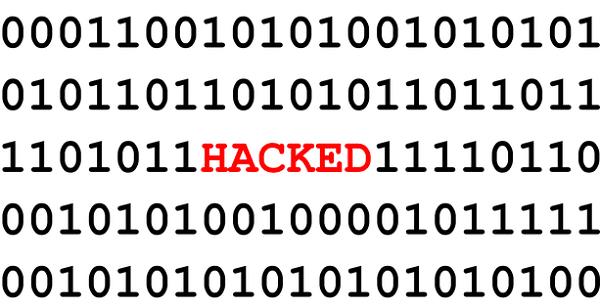
ChromeOS je open source. Tisíce ľudí pravidelne skúmajú kód, aby identifikovali chyby a opravili zraniteľné miesta skôr, ako ich hackeri nájdu. Ak sa vám podarí hacknúť Chromebook, Google vám vyplatí odmenu 150 000 USD . Áno, čítate správne; to je 150 tisíc dolárov. Dobrou správou je, že odmena bola vybratá iba raz . To potvrdzuje, že spoločnosť berie zabezpečenie ChromeOS veľmi vážne.
Nehovoriac o tom, že váš Chromebook spravuje aktualizácie automaticky, aby ste zaistili, že vždy používate najnovšiu a najbezpečnejšiu verziu systému ChromeOS.
Ak sa stane niečo neočakávané a váš systém bude ohrozený, môžete použiť režim obnovenia na rýchle obnovenie operačného systému na známu dobrú verziu.

Väčšina vírusov sa zameriava na počítače so systémom Windows hlavne kvôli popularite operačného systému. Útočné schémy založené na systéme Windows nebudú fungovať na Chromebookoch.
Keďže Chromebooky väčšinou používajú študenti a ľudia, ktorí nepotrebujú úplný výpočtový výkon, hackeri nedokážu odvodiť veľkú hodnotu z údajov, ktoré by sa im potenciálne mohli dostať do rúk. Ako môžete vidieť, Chromebooky sú dosť špecializované.
Na druhej strane, útok na finančnú inštitúciu, ktorá sa pri každodenných činnostiach spolieha na Windows, môže hackerom potenciálne priniesť milióny dolárov.
Váš Chromebook používa viacero vstavaných vrstiev ochrany, ktoré dokážu úspešne bojovať proti malvérovým útokom. ChromeOS je open source a tisíce ľudí pravidelne kontrolujú kód, aby odhalili prípadné bezpečnostné chyby. Operačný systém bol napadnutý iba raz, odkedy boli Chromebooky prvýkrát spustené v roku 2010. „Hacker“ bol v skutočnosti bezpečnostným výskumníkom. To je dosť pôsobivé, však?
Čo si myslíte o architektúre zabezpečenia, ktorú Google používa na Chromebookoch? Podeľte sa o svoje myšlienky v komentároch nižšie.
Používate na Androide a PC viacero účtov Google a neviete, ako zmeniť predvolený účet Google? Čítajte ďalej a naučte sa tajné kroky.
Chromebooky sú skvelými nástrojmi na najrôznejšie pracovné účely, ale môžu tiež predstavovať množstvo výziev – konkrétne v súvislosti s ich
Ak chcete na svojom Chromebooku vytvoriť snímku obrazovky na celú obrazovku, stlačte súčasne klávesy Ctrl a Zobraziť okná.
Ak sa váš Chromebook neaktualizuje pre problémy s nízkou batériou, skontrolujte stav batérie a vynútene reštartujte laptop.
Aj keď majú Chromebooky svoje vlastné prednosti, v porovnaní so systémom Windows a inými podobnými zariadeniami sú nedostatočné. Chromebooky totiž bežia na vlastnom systéme Chrome OS od spoločnosti Google. Na rozdiel od Micros…
Ak chcete zmeniť nastavenia jazyka na Chromebooku, prejdite do časti Nastavenia, prejdite na položku Rozšírené a posuňte sa nadol na položku Jazyky a vstup.
Chromebooky sú vybavené viacerými vrstvami ochrany, ktoré zahŕňajú karantény a overené spúšťacie sekvencie, vďaka ktorým je veľmi ťažké ich hacknúť.
Chromebooky momentálne neobsahujú žiadne nastavenia režimu nízkej spotreby. Inými slovami, v systéme ChromeOS nie je žiadny šetrič batérie.
Ak Chromebook uvádza, že vaše pripojenie nie je súkromné, znamená to, že Chrome na tejto webovej stránke nenašiel platný certifikát ochrany osobných údajov.
Väčšina Chromebookov má čip RAM prispájkovaný k základnej doske, čo znamená, že do zariadenia nemôžete pridať viac pamäte.
Ak sa v Chromebooku pri konfigurácii siete vyskytla chyba, povoľte zdieľanie siete, reštartujte prenosný počítač a odpojte smerovač.
Ak chcete vyriešiť problémy s pripojením Zoom na Chromebookoch, skontrolujte pripojenie, aktualizujte systém Chrome OS a obnovte nastavenia prehliadača.
Ak váš Chromebook tvrdí, že nastavenie tlačiarne zlyhalo, použite inú metódu párovania a aktualizujte operačný systém a firmvér tlačiarne.
Ak ste fanúšikom sietí VPN, pravdepodobne budete chcieť nainštalovať sieť VPN na všetky svoje zariadenia. Väčšina sietí VPN ponúka klientov Windows a MacOS, ale existuje
Spúšťanie programov s vysokou intenzitou na Chromebooku spotrebúva veľa energie procesora, čo zase vyčerpáva batériu.
Chromebook môžete bezpečne nechať pripojený cez noc alebo celé dni bez obáv z poškodenia batérie.
Pôvodne nebol TeamViewer k dispozícii v systéme Chrome OS, ale ako platforma získala väčšiu popularitu, tím vývojárov vydal skúšobnú verziu pre systémy.
Ak váš Chromebook nechce nabíjať batériu vášho telefónu, skontrolujte, či kábel nie je poškodený alebo chybný, a vypnite rýchle nabíjanie.
Ak váš Chromebook nemôže načítať ukážku tlače, reštartujte prenosný počítač, tlačiareň a smerovač. Okrem toho odstráňte a znova nastavte tlačiareň.
Ak sa váš Chromebook zasekne pri Kontrole aktualizácií, odpojte všetky periférne zariadenia a vykonajte tvrdý reset.
Spoločnosť Apple predstavila systém iOS 26 – významnú aktualizáciu s úplne novým dizajnom z matného skla, inteligentnejšími funkciami a vylepšeniami známych aplikácií.
Študenti potrebujú na štúdium špecifický typ notebooku. Mal by byť nielen dostatočne výkonný na to, aby dobre podával výkony v zvolenom odbore, ale aj dostatočne kompaktný a ľahký na to, aby ho bolo možné nosiť so sebou celý deň.
V tomto článku vám ukážeme, ako znovu získať prístup k pevnému disku, keď zlyhá. Poďme na to!
Na prvý pohľad vyzerajú AirPods ako akékoľvek iné bezdrôtové slúchadlá do uší. To všetko sa však zmenilo, keď sa objavilo niekoľko málo známych funkcií.
Pridanie tlačiarne do systému Windows 10 je jednoduché, hoci proces pre káblové zariadenia sa bude líšiť od procesu pre bezdrôtové zariadenia.
Ako viete, RAM je veľmi dôležitá hardvérová súčasť počítača, ktorá slúži ako pamäť na spracovanie údajov a je faktorom, ktorý určuje rýchlosť notebooku alebo počítača. V článku nižšie vám WebTech360 predstaví niekoľko spôsobov, ako skontrolovať chyby RAM pomocou softvéru v systéme Windows.
Ako povoliť skenovanie na Canon Pixma MG5220, keď vám došiel atrament.
Chystáte sa na večer hrania hier a bude to veľké – práve ste si zakúpili “Star Wars Outlaws” na streamovacej službe GeForce Now. Objavte jediné známe riešenie, ktoré vám ukáže, ako opraviť chybu GeForce Now s kódom 0xC272008F, aby ste mohli opäť začať hrať hry od Ubisoftu.
Ak sa vaše Powerbeats Pro nenabíjajú, použite iný zdroj energie a vyčistite svoje slúchadlá. Nechajte puzdro otvorené počas nabíjania slúchadiel.
Udržiavanie vašich zariadení v dobrom stave je nevyhnutné. Tu sú niektoré užitočné tipy, ako váš 3D tlačiar udržiavať v top stave.


























